"Jeg kan ikke lide standard ringetonen på min iPhone 15, 14, 13, 12, som er den samme som mange iPhone-brugere. Jeg vil gerne købe nye ringetoner som min iPhone-ringetone. Hvor kan jeg købe ringetoner?"
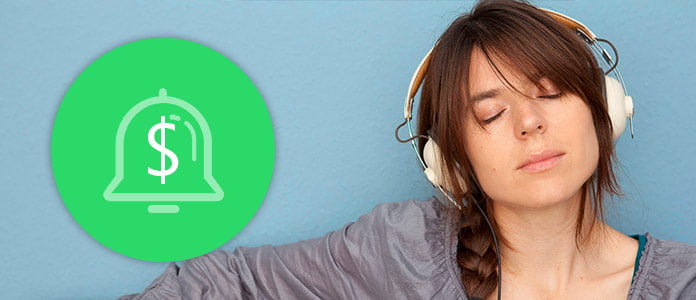
Uanset hvilken telefon du bruger som iPhone eller Android, er en af de trættende ting, du nogensinde har lidt, standard ringetone. Hver ny telefon sættes de forindlæste ringetoner af producenten. Standard ringetoner er imidlertid begrænset, og mange af brugerne bruger dem som ringetone. Så hvis du vil tilpasse ringetoner på din iPhone og Android, skal du overveje at købe ringetoner. Så hvor kan man købe ringetoner? Sådan køber du ringetoner? Det er hvad vi skal vise dig på denne side. Fortsæt med at læse for at finde svarene.
Uanset om du bruger iPhone eller Android, kunne du finde apps eller websteder, der kan købe ringetoner. Lad os nu se, hvor du kan købe ringetoner til din iPhone.
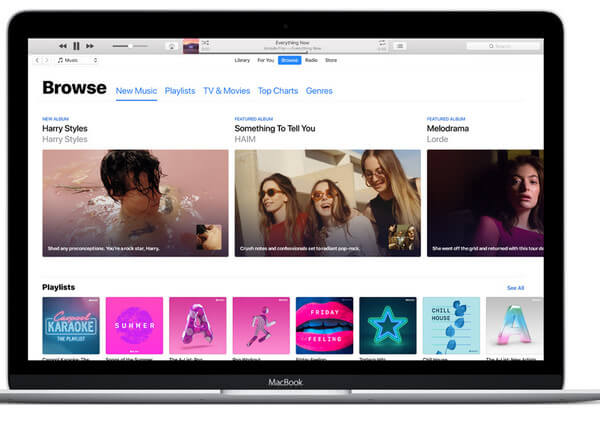
iTunes er en medieafspiller, mediebibliotek, online radiosender og app til administration af mobilenheder. Du kan købe eller leje sange fra det enorme katalog med 40 millioner mediefiler. Helt klart kan du købe ringetoner på iTunes. iTunes giver dig måder at købe ringetoner på computer eller iOS-enhed som iPhone.
Trin 1 Gå til "iTunes Store" -appen på din iPhone, tryk på den og kør appen.
Trin 2 Tryk på "Mere" for at finde afsnittet "Toner", hvor du vil finde en liste over mange ringetoner med prisen. Her kan du vælge ringetone ved "Diagrammer" eller "Genrer" eller funktioner.
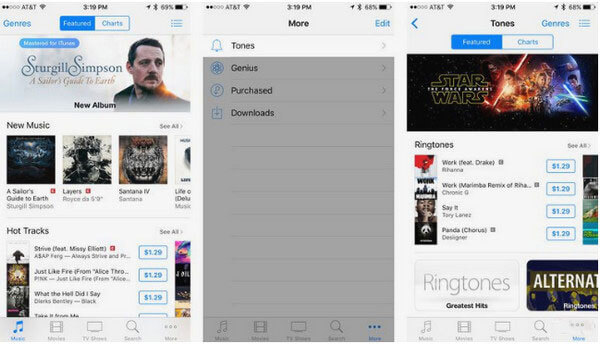
Trin 3 Når du har valgt ringetone, skal du trykke på prisen for at læse "Køb tone" -knappen. Derefter bliver du bedt om at logge på Apple ID og adgangskode for at fuldføre købet af ringetone.
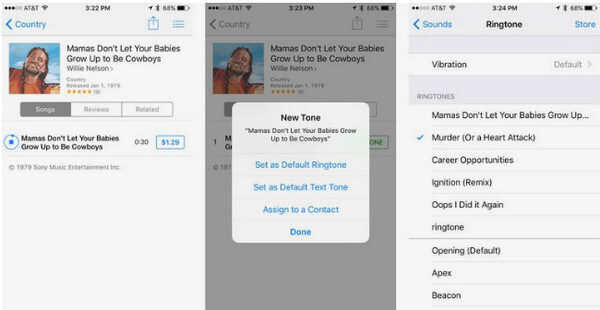
Om et øjeblik downloades den købte ringetone til din iPhone. Du kan finde det ved at trykke på "Indstillinger"> "Lyde".
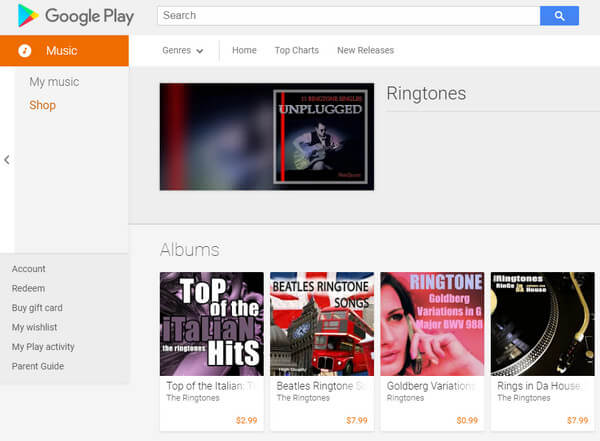
Google Play er til Android hvad iTunes er for iOS. Ikke kun Android-apps, du kan få fra Google Play, men sange kan du downloade fra Google Play. Da Android-ringetoner ikke begrænser tidsvarigheden, kan du angive en hvilken som helst sang som ringetone på Android-telefonen frit, når du har købt sangene fra Google Play.
Trin 1 Gå til https://play.google.com/music, log ind på din Google Play-konto.
Trin 2 Vælg menuikonet> "Musikbibliotek"> "Sange"> "Shop".

Trin 3 I butiksmusikken kan du finde, at musikken er kategoriseret som topdiagrammer, nyudgivelse eller genrer. Og hver sang er en liste med prisen.
Klik på sangprisen for at betale pengene og download sangen.
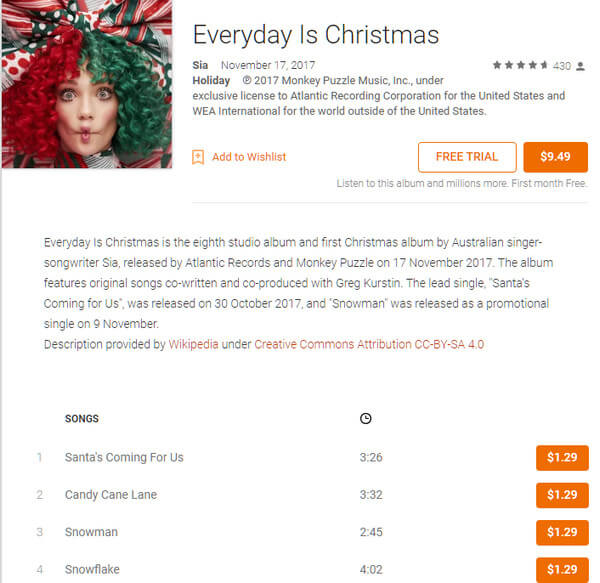
Trin 4 Tilslut din Android-telefon til computeren med USB-kabel, og vinduet vises, find "Ringtones" -mappe, og træk den downloadede MPS-fil til "Ringtones" -mappen på din Android-telefon.
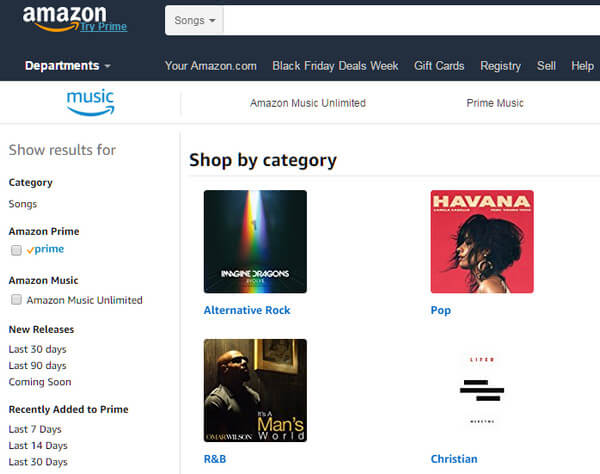
Amazon er en online shoppingplatform, hvor du kan købe bøger, magasiner, musik, dvd'er, videoer, elektronik, computere, software, tøj og tilbehør, sko, smykker, værktøjer og hardware og meget mere. Du kan købe sangene direkte online og overføre sangen til din iPhone eller Android. Du får også lov til at købe ringetone-apps, der vil blive installeret på din telefon for at få ringetoner.
Trin 1 Besøg https://www.amazon.com, og søg efter navnet på ringetonen, du vil købe.
Trin 2 Klik på sangnavnet for at se oplysningerne. Og så skal du bare klikke på købsknappen, bekræfte købsinformationen og betale penge.
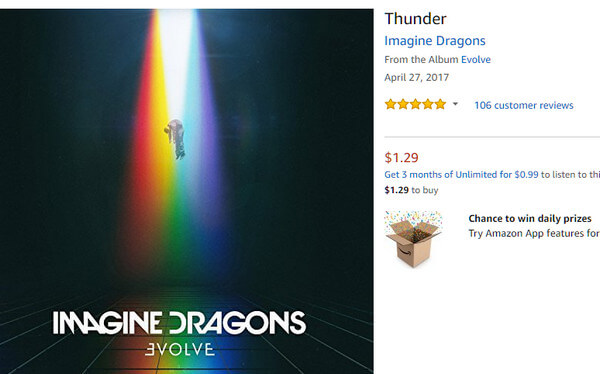
Trin 3 Derefter kunne du åbne den købte afspilningsliste i afspilningsliste-visningen af "Min musik" for at se alle dine seneste musikkøb.
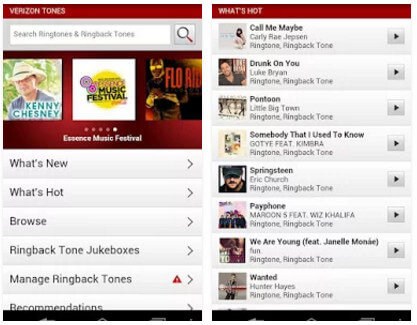
Verizon Tones er den app, du kan købe ringetoner og downloade toner fra. Denne app giver dig mulighed for at indstille de købte ringetoner som standardklang og tildele de købte toner til kontakter i din adressebog.
Trin 1 Søg Verizon Tones-app i Google Play på din Android-telefon, installer og kør den med det samme.
Trin 2 Gennemse de tilgængelige musikfarver, og vælg de, du vil købe.
Trin 3 Tryk på "Abonner på ringetoner" for at starte din ringetone-tjeneste.
Helt ærligt vil det ikke være en lille pris at købe ringetoner, så hvis du ofte vil ændre dine ringetoner, men ikke er villig til at bruge meget på det, så her skal du finde alternative måder at købe, downloade gratis ringetoner og selv lave ringetoner .
Der er forskellige måder at downloade ringetoner på. Du kan downloade fra online til computer og derefter overføre ringetoner til iPhone eller Android. Du kan også bruge nogle apps, der giver dig mulighed for at downloade ringetoner direkte til dine telefonenheder.
Hvis du har gemt mange sange på din iPhone, kan du oprette ringetoner til iPhone med de aktuelle sange for at spare en masse penge. Tage iPhone Ringtone Maker for at hjælpe dig med at tilpasse dine egne iPhone-ringetoner.
iPhone Ringtone Maker er iOS ringetone maker og manager til at hjælpe dig med at oprette ringetoner fra video- eller lydfil og administrere ringetoner fra din iPhone på computeren.
Lad os tjekke, hvilke funktioner det har:
✔ Opret ringetoner fra næsten video- og lydfil.
✔ Send de oprettede ringetoner direkte til iPhone.
✔ Del ringetoner til iTunes eller computer.
✔ Kompatibel med iPhone 15/14/13/12/11/XS/XR/X/8/7, iPad Pro osv.
✔ Slet, omdøb iPhone-ringetoner og synkroniser ringetoner fra iPhone til computer.
Lad os nu følge trinnene til at lave dine egne ringetoner:
Trin 1 Download, installer og kør dette program på din computer.
Trin 2 Klik på "Tilføj fil" for at importere video- eller lydfilen, der indeholder den ringetone, du vil oprette.
Trin 3 Indstil varighedstiden (iPhone-ringetone er inden for 40 sekunder), fade ind / ud-effekt og lydstyrke.
Trin 4 Tilslut din iPhone til computeren, og klik på "Generer" for at begynde at lave ringetone og overføre de konverterede ringetoner til iPhone.

Android-ringetone er let at lave på grund af ingen tidsbegrænsning, og du behøver bare at konvertere sangen til MP3-format og indstille sangen som ringetone på din Android-telefon.
Lær her til lav ringetoner til Android.
Ovenstående to dele sigter mod at vise dig, hvordan du køber eller får adgang til ringetoner på din Android eller iPhone. Når du har fået ringetoner, skal du muligvis overveje at indstille ringetoner på enheder.
Gå til "Indstillinger"> "Lyde & Haptics"> Naviger "Ringetone" på din iPhone for at hente de ringetoner, du får, og indstil den som ringetone.
Du kan også komme tilbage til "Lyde & Haptics" for at finde "Teksttone", "Kalenderalarmer" eller "Påmindelsesadvarsler" for at indstille tonen for hver app.
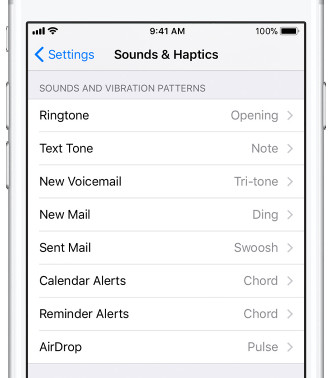
På din Android-telefon skal du gå til "Indstillinger"> "Lyd"> "Telefon ringetone" for at vælge musikken fra standardbiblioteket eller gemt musik for at tildele din ringetone.
Dette indlæg taler hovedsageligt om måderne at købe ringetoner på. Du kan købe ringetoner fra apps til iTunes, Google Play, Amazon eller tredjeparter. Hvis du tror, at ringetone-køb koster mere end det, du kan bære, kan du overveje at downloade eller lave ringetoner af dig selv. Når du har fået de ringetoner, du ønsker, kan du nemt følge guiden ovenfor for at indstille ringetonen på din iPhone eller Android let. Hvis du synes, at dette indlæg går glip af noget, skal du bare give dine kommentarer nedenfor.